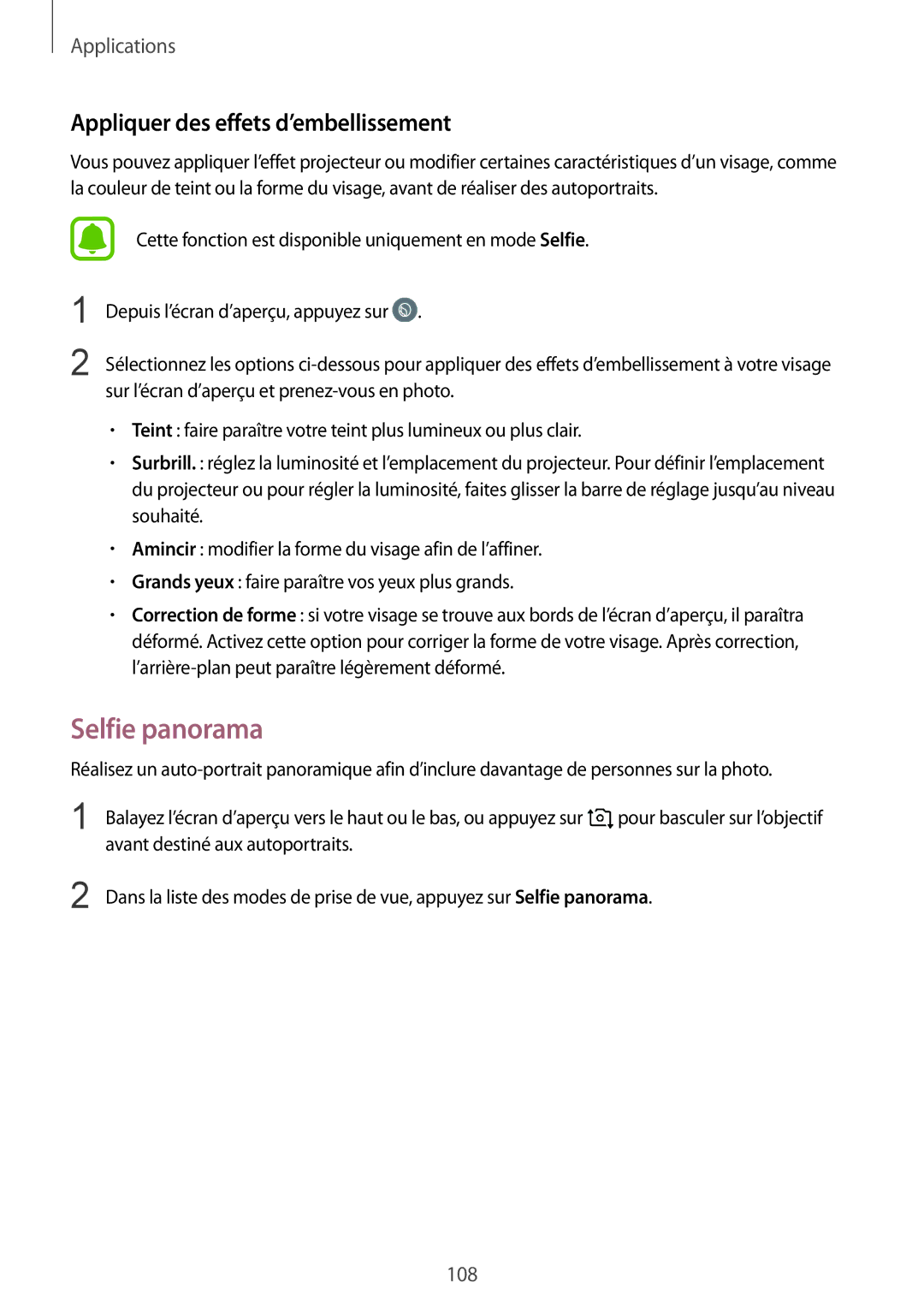Applications
Appliquer des effets d’embellissement
Vous pouvez appliquer l’effet projecteur ou modifier certaines caractéristiques d’un visage, comme la couleur de teint ou la forme du visage, avant de réaliser des autoportraits.
1
2
Cette fonction est disponible uniquement en mode Selfie.
Depuis l’écran d’aperçu, appuyez sur ![]() .
.
Sélectionnez les options
•Teint : faire paraître votre teint plus lumineux ou plus clair.
•Surbrill. : réglez la luminosité et l’emplacement du projecteur. Pour définir l’emplacement du projecteur ou pour régler la luminosité, faites glisser la barre de réglage jusqu’au niveau souhaité.
•Amincir : modifier la forme du visage afin de l’affiner.
•Grands yeux : faire paraître vos yeux plus grands.
•Correction de forme : si votre visage se trouve aux bords de l’écran d’aperçu, il paraîtra déformé. Activez cette option pour corriger la forme de votre visage. Après correction,
Selfie panorama
Réalisez un
1
2
Balayez l’écran d’aperçu vers le haut ou le bas, ou appuyez sur ![]() pour basculer sur l’objectif avant destiné aux autoportraits.
pour basculer sur l’objectif avant destiné aux autoportraits.
Dans la liste des modes de prise de vue, appuyez sur Selfie panorama.
108